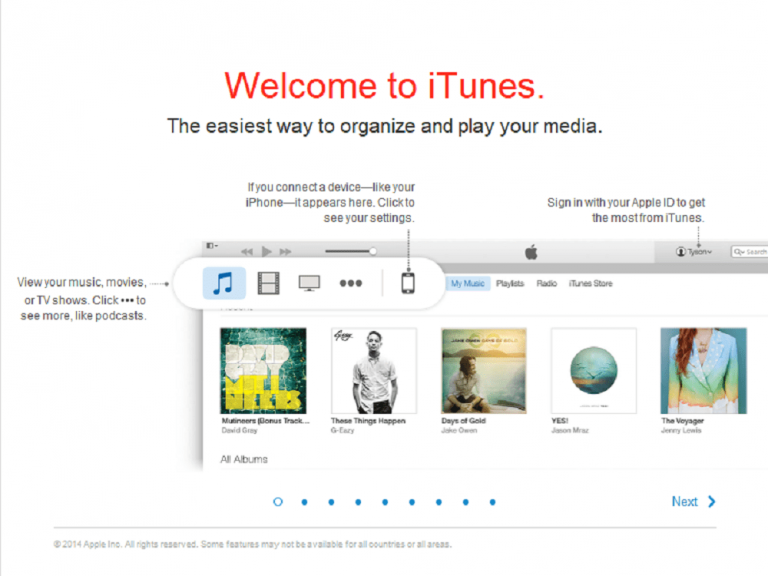Ошибки обновления Windows 10 Creators 0xc1900104 и 0x800F0922[FIX]
![Ошибки обновления Windows 10 Creators 0xc1900104 и 0x800F0922[FIX]](https://i2.wp.com/mundowin.com/wp-content/uploads/2019/06/0xc1900104-0x800F0922-Windows-10-Creators-Update.jpg?w=832&is-pending-load=1#038;ssl=1)
Установка Windows 10 Creators Update иногда может стать очень утомительным, хлопотным и длительным процессом из-за различных кодов ошибок. Одной из наиболее распространенных ошибок обновления являются 0x1900104 и 0x800F0922. Эти две ошибки обычно указывают на то, что компьютер не может связаться с серверами обновлений Microsoft. Иногда это также может означать, что в разделе «Зарезервировано системой» на вашем устройстве недостаточно свободного места, а в разделе «Зарезервировано системой» меньше 500 МБ.
В этой статье мы собираемся перечислить серию шагов по устранению неполадок, которые помогут вам исправить ошибки 0xc1900104 и 0x800F0922.
Ошибки обновления Windows 10 Creators Update 0xc1900104, 0x800F0922
1. Используйте средство устранения неполадок Центра обновления Windows.
Microsoft предлагает пользователям специальный инструмент для решения конкретных проблем с обновлением, поэтому скачать средство устранения неполадок Центра обновления Windows с веб-сайта Microsoft. Запустите инструмент и попробуйте установить обновление создателей еще раз.
2. Проверьте подключение к Интернету и отключите VPN.
-
Попробуйте подключиться через браузер. Если нет связи – вперед.
-
Перезагрузите роутер и компьютер.
-
Попробуйте использовать проводное соединение вместо Wi-Fi.
-
Отключите свой VPN, если вы его используете.
-
Запустите встроенное средство устранения неполадок.
-
Отключите программы, потребляющие пропускную способность, такие как торрент-клиенты и менеджеры загрузок.
3. Отключите брандмауэр.
-
1. Перейдите в меню “Поиск”> введите “Брандмауэр”.
-
Откройте Включить или отключить брандмауэр Windows.
-
Отключите брандмауэр для частных и общедоступных сетей.
-
Сохраните изменения и попробуйте обновить операционную систему еще раз.
4. Проверьте .NET Framework.

-
Перейдите в меню «Поиск» и введите «Функции Windows».
-
Щелкните «Включение или отключение компонентов Windows».
-
Установите любой флажок, связанный с DotNet Framework, и сохраните свой выбор.
-
Перезагрузите компьютер и повторите попытку обновления до Windows 10 Creators Update.
4. Используйте сторонние инструменты, чтобы изменить размер раздела.
Если в системном разделе недостаточно свободного места, воспользуйтесь сторонним инструментом для его расширения. Как указано выше, для установки обновлений вам потребуется 50 МБ свободного места. Для получения дополнительной информации о лучших сторонних инструментах разметки, которые вы можете использовать, ознакомьтесь с этой статьей.
5. Повторите попытку позже.
Возможно, ваш компьютер не сможет связаться с серверами обновлений Microsoft, потому что они могут находиться на техническом обслуживании или даже не работать. Также имейте в виду, что трафик на серверы обновлений чрезвычайно высок в первые несколько часов после выпуска обновления Microsoft.
Мы надеемся, что эти решения помогут вам исправить эти две ошибки. Если вы нашли другие решения для исправления ошибок 0xc1900104 и 0x800F0922 в Windows 10 Creators Update, вы можете перечислить шаги по устранению неполадок в разделе комментариев ниже.
Этикетки: windows 10 fix

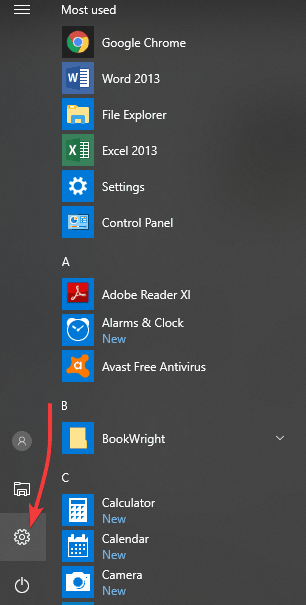

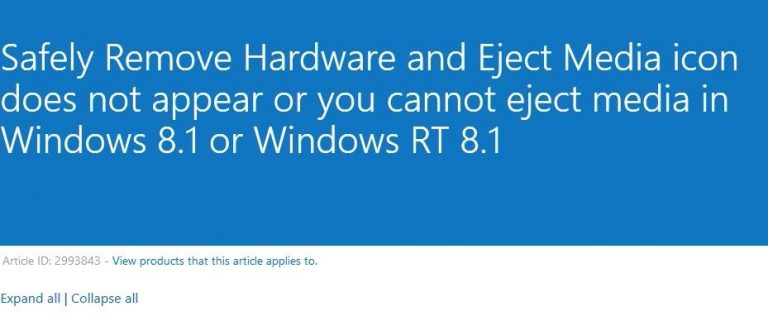
![Обновление Windows 10 Mobile Creators Update ломает многие телефоны[FIX]](https://xmeg.ru/wp-content/uploads/2021/08/fix-windows-10-mobile-creators-update-768x431.jpg)